Cierra el editor de Git Commit en Windows
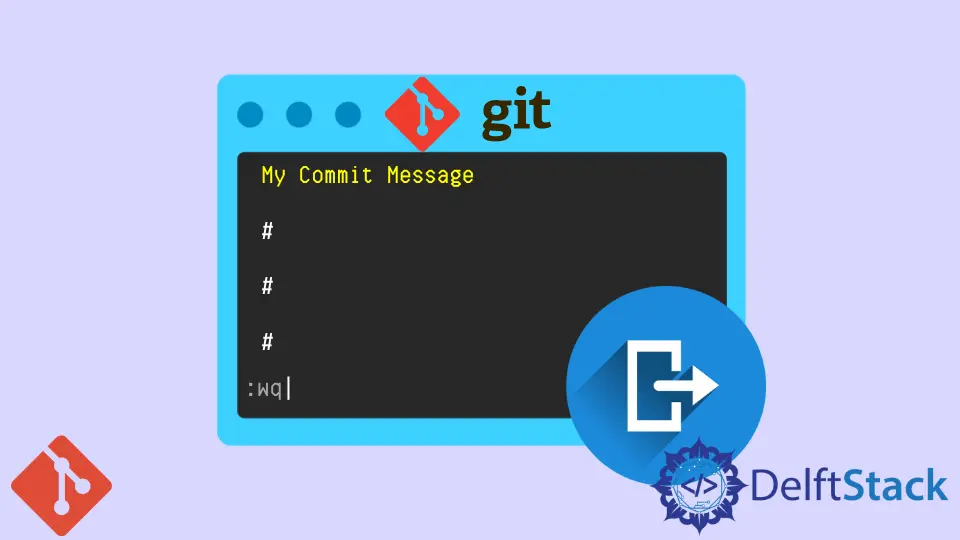
En este artículo, discutiremos cómo podemos salir del editor de confirmación de Git. Puede ser un poco complicado, especialmente si eres nuevo en Git bash.
Veamos cómo podemos salir del editor en Windows.
Cierra el editor de Git Commit en Windows
Veremos el flujo de confirmación típico en Git para que sea más fácil de entender. En el siguiente ejemplo, podemos ver los varios archivos sin seguimiento que tenemos al ejecutar el comando git status.
pc@JOHN MINGW64 ~/Documents/GitHub/Delftscopetech (main)
$ git status
On branch main
Your branch is ahead of 'origin/main' by 3 commits.
(use "git push" to publish your local commits)
Untracked files:
(use "git add <file>..." to include in what will be committed)
.gitignore~
Example Code 2
Example Code 2.php
Example Code 3.php
Example code 1.php
downloadpdf.php
htmllinkpdf.html
nothing added to commit but untracked files present (use "git add" to track)
Agreguemos el archivo downloadpdf.php y confirmemos los cambios. Ejecutamos el siguiente código para agregar:
$ git add downloadpdf.php
Para confirmar, ejecutamos el siguiente comando:
$ git commit
Al ejecutar el comando git commit, aparecerá el editor de confirmación, como se muestra a continuación:
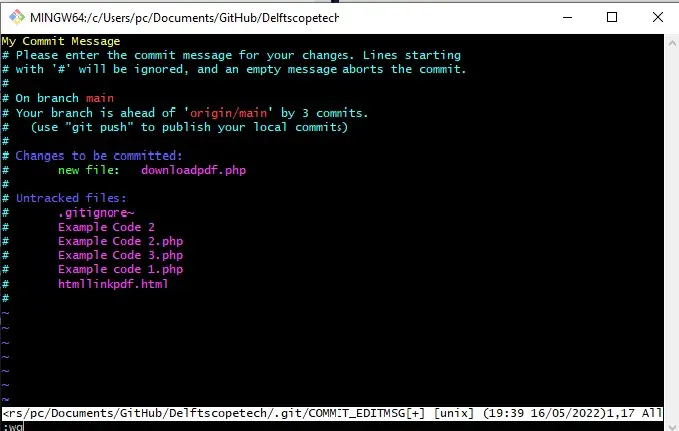
Siga estos pasos para guardar su confirmación y salir del editor.
-
Un editor recién abierto suele estar en modo
normal. Useipara cambiar al modo de inserción. -
En la primera línea, escriba su mensaje de confirmación y presione
escpara volver al modonormal. -
Escriba
:wqpara guardar y salir del editor.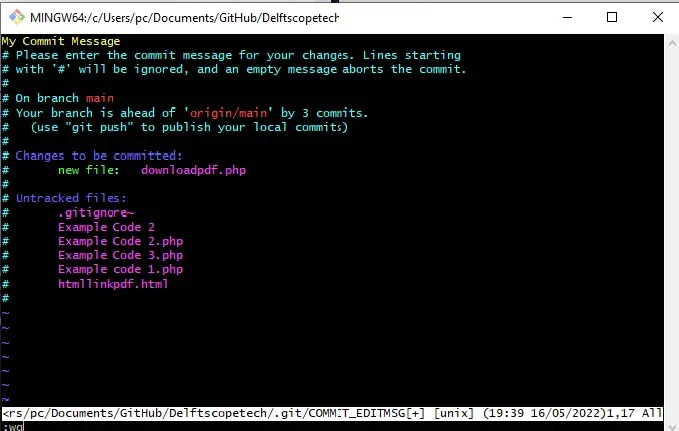
-
Pulse Enter para volver a la ventana de terminal normal.
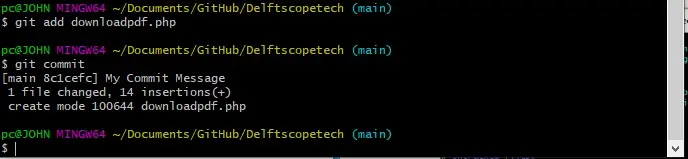
Es así de simple salir del editor en Windows. Este método funciona para los editores vi y vim.
Para aquellos que usan el editor de Emacs, use Ctrl+X Ctrl+S para guardar y Ctrl< /kbd>+X Ctrl+C para salir del editor.
John is a Git and PowerShell geek. He uses his expertise in the version control system to help businesses manage their source code. According to him, Shell scripting is the number one choice for automating the management of systems.
LinkedIn